Come usare filtro Instagram
Instagram è il tuo social network preferito ma, nonostante tu ne faccia un utilizzo quotidiano, ritieni di non saper ancora fare pieno uso di tutte le sue funzionalità. In particolar modo, infatti, vorresti padroneggiare al meglio l’uso dei filtri, in quanto ritieni siano degli strumenti creativi particolarmente accattivanti e degni di nota.
Come dici? Le cose stanno proprio così e, quindi, ti domandi come usare filtro Instagram? In tal caso, non preoccuparti, sono qui per fornirti tutti i consigli relativi al corretto utilizzo della funzionalità in questione. Leggendo questo mio tutorial, infatti, potrai chiarire tutti i tuoi dubbi in merito, dato che ti fornirò tutte le indicazioni su come usarli al meglio.
Detto ciò, se sei impaziente di saperne di più, ti invito a sederti comodamente, a prenderti qualche minuto di tempo libero e di dedicarti alla lettura attenta di questa mia guida. Vedrai che, seguendo passo dopo passo le procedure che sto per fornirti, riuscirai a padroneggiare l’utilizzo di questa funzionalità di Instagram. Pertanto, a questo punto, non mi resta altro che augurati una buona lettura e un buon divertimento!
Indice
Come usare filtri Instagram stories
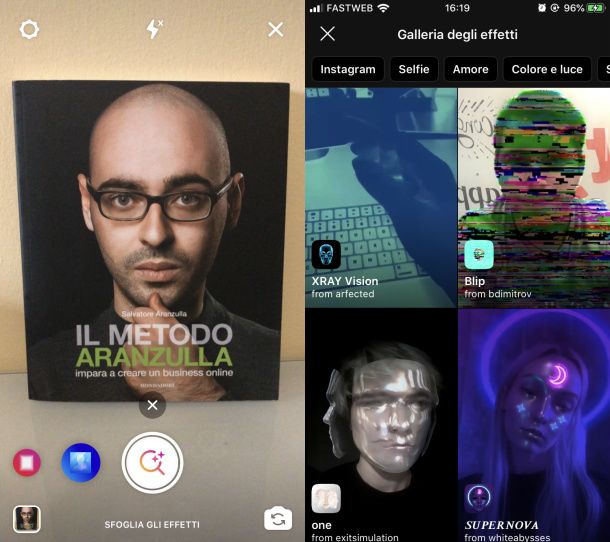
Dal momento in cui ti domandi come usare filtro Instagram, devo innanzitutto informarti che i filtri di Instagram sono degli effetti applicabili soltanto tramite le storie del social network. Pertanto, per utilizzarli, è necessario avvalersi dell’app di Instagram per Android (scaricabile dal Play Store o da store alternativi) e iPhone/iPad (scaricabile dall’App Store).
Inoltre, devi anche sapere che alcuni filtri di Instagram sono già disponibili in maniera predefinita, mentre altri (ossia quelli creati dagli utenti o dalle aziende tramite il programma Spark AR Studio), possono essere cercati e aggiunti in qualsiasi momento tramite la Galleria degli effetti.
Detto ciò, per avvalerti dei filtri nelle storie di Instagram, fai uno swipe verso sinistra nella schermata principale dell’app del social network, in modo da aprire la fotocamera integrata. A questo punto, troverai diversi filtri già disponibili (le icone tonde colorate): scorri verso destra o verso sinistra per selezionare quello di tuo interesse da applicare in tempo reale alla fotocamera integrata.
A tal proposito, se ti domandi qual è il miglior filtro Instagram devi sapere che vi è una così vasta scelta che è impossibile realizzarne una classifica. Sta, quindi, a te scegliere quale utilizzare, a seconda della storia che vuoi realizzare. Pertanto, il mio consiglio in proposito è quello di scorrere tutti i filtri, per provarli in tempo reale.
Inoltre, dopo aver visualizzato tutti i filtri, premi sul pulsante Cerca Effetti. Fatto ciò, nella Galleria degli Effetti, fai riferimento alle categorie situate in alto (per esempio Selfie, Amore, Divertenti), per individuare, nel database integrato, quello da utilizzare che più rispecchia le tue esigenze. Nel caso in cui volessi ulteriori consigli sull’utilizzo dei filtri, ti suggerisco di leggere la mia guida in cui ti parlo di alcuni tra i migliori effetti di Instagram.
Come usare filtri Instagram senza pubblicare
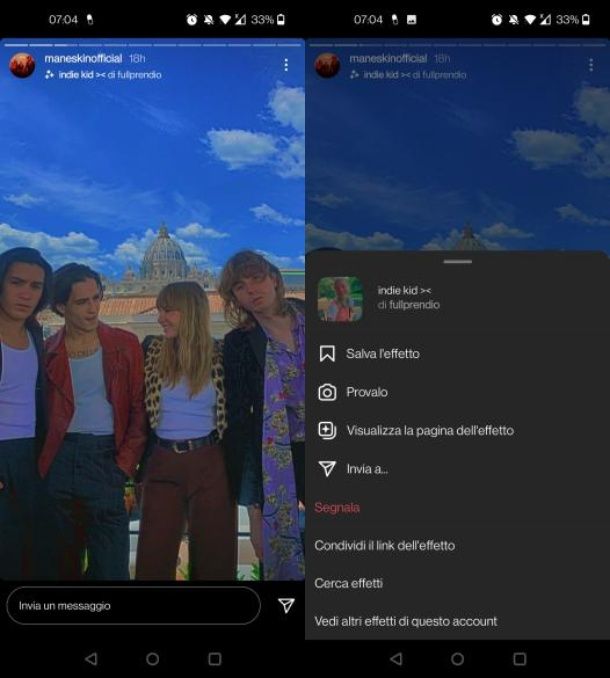
Hai trovato un filtro che ti piace e vorresti provarlo, prima di utilizzarlo? In tal caso puoi riuscirci facilmente: puoi usare i filtri di Instagram anche senza pubblicare una storia.
Pertanto, se hai individuato un filtro che ti interessa tramite la Galleria degli effetti, pigia sullo stesso e poi fai tap sul pulsante Prova, per visualizzare l’effetto in anteprima. Se, invece, il filtro è stato pubblicato in una storia di Instagram di un altro utente, pigia sul nome del filtro situato nell’angolo in alto a sinistra e poi fai tap sul pulsante Provalo, per visualizzare l’effetto in tempo reale tramite la fotocamera di Instagram.
Dopo aver provato un filtro puoi salvarlo, per ritrovarlo automaticamente nella fotocamera del social network fotografico. Per riuscirci, premi sul nome del filtro e poi fai tap sulla voce Salva l’effetto.
Spiegare come utilizzare i filtri su Instagram è praticamente superfluo: nel più dei casi si tratta di effetti statici, che servono per modificare esteticamente una foto o un video. Alcuni filtri, però, sono più dinamici, anche se il loro utilizzo è abbastanza intuito.
A tal proposito, se per esempio, ti domandi come usare filtro Instagram Dragon Ball devi sapere che vi sono diversi filtri che rispondono a questo nome. Uno tra i più noti è il filtro Dragon Ball+ il quale simula i titoli del famoso anime: per utilizzarlo, seleziona la frase che vuoi visualizzare a schermo tra quelle che vengono mostrate, dopodiché attiva la modalità di registrazione Senza tenere premuto e inizia a registrare il video, premendo il pulsante dell’otturatore. Infine, premi sullo schermo, quando vuoi che appaia la scritta.
Come usare filtri salvati Instagram
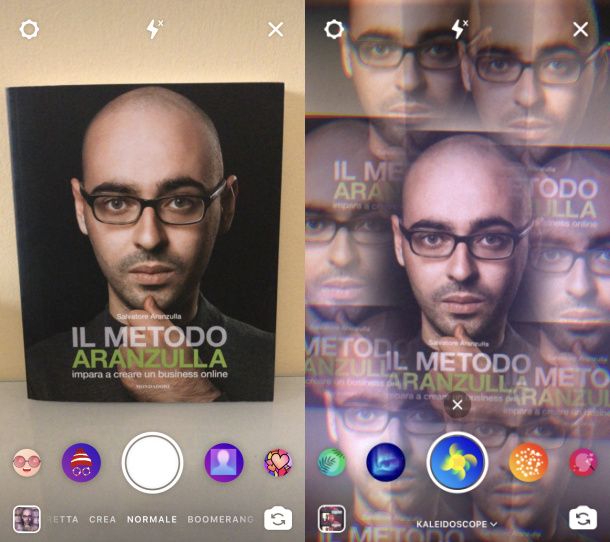
Hai salvato un filtro di Instagram e adesso vorresti utilizzarlo? Tutto ciò che devi fare è avviare la fotocamera di Instagram tramite uno swipe verso sinistra nella schermata principale del social network.
A questo punto, scorri verso sinistra: la prima icona tonda sarà quella relativa all’ultimo filtro che hai salvato. Pertanto, tutti i filtri salvati sono automaticamente visibili nella fotocamera di Instagram e sono, quindi, già pronti all’uso.
A tal proposito, se per esempio ti domandi come usare filtro Tarantino Instagram devi sapere che, anche in questo caso, vi sono diversi effetti che puoi utilizzare, per replicare lo stile in bianco e nero dei film del noto regista. Tra i più utilizzati vi è il filtro Tarantino Credits che emula i titoli di apertura di pellicole come Kill Bill.
Per utilizzarlo, attiva la modalità senza tenere premuto, per la registrazione di una storia. Infine, premi sullo schermo, durante la registrazione: avviene così un fermo immagine e, conseguentemente, appare a schermo la scritta “Written and directed by Quentin Tarantino”.
Come usare filtri Instagram su foto già fatte
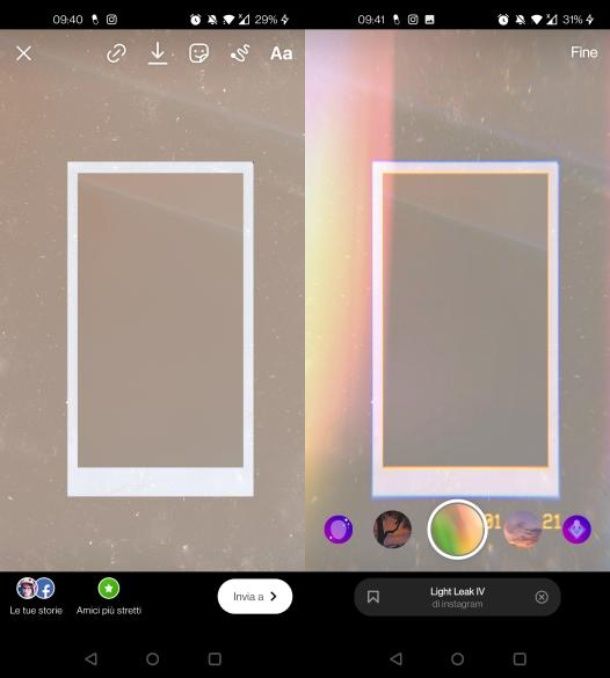
Lo sapevi che puoi combinare più filtri su Instagram? Per riuscirci, individua, tramite la fotocamera del social network, il primo filtro che vuoi utilizzare dopodiché, scatta una foto o registra un video utilizzando il filtro in questione.
Al termine dell’operazione, premi sull’icona della freccia verso il basso, per scaricare il contenuto multimediale realizzato. Dopodiché, premi sul pulsante X e conferma la cancellazione della storia tramite il pulsante Elimina.
Adesso, premi sull’icona della galleria multimediale in basso a sinistra e seleziona la foto o il video realizzato in precedenza, per importarlo. A questo punto, premi sull’icona delle scintille situata in alto, in modo da applicare un ulteriore filtro. Conferma l’operazione tramite il pulsante Fine e poi pubblica la storia realizzata, premendo sul pulsante La tua storia.
Come usare filtri Instagram su TikTok

Se ti domandi come usare i filtri Instagram su TikTok devo, purtroppo, informarti che non è possibile: l’app del noto social network di videosharing non permette di importare filtri di terze parti, in quanto dispone già di una galleria di effetti predefiniti.
A tal proposito, per maggiori informazioni al riguardo, fai riferimento alle indicazioni contenute nel mio tutorial su come fare video su TikTok.
Come usare filtri Instagram in videochiamata
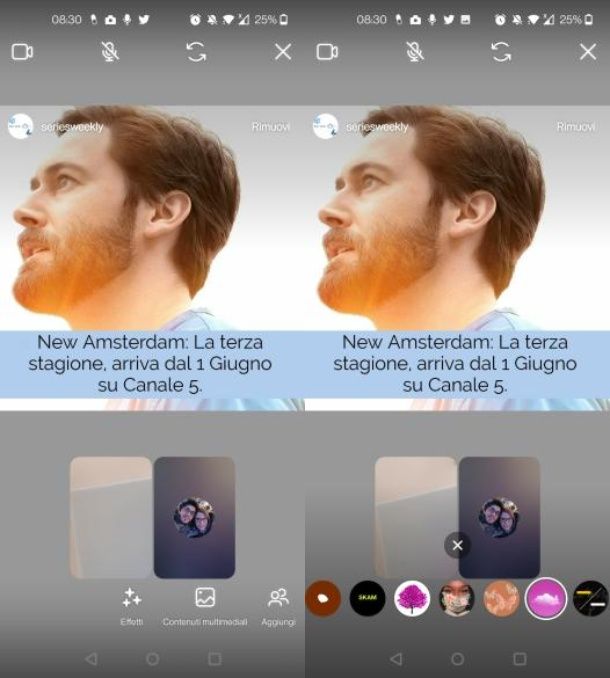
Vorresti sapere come usare i filtri Instagram in videochiamata? Nulla di più semplice, dato che l’app del social network fotografico lo permette in maniera nativa, tramite l’utilizzo di un apposito tasto fruibile nella sua app.
Pertanto, dopo aver avviato una videochiamata su Instagram con la persona di tuo interesse (tramite l’icona della videocamera situata nella chat del social network), premi sul pulsante Effetti, in modo da poter vedere e utilizzare tutti i filtri che hai precedentemente salvato nella fotocamera di Instagram i quali saranno applicati in tempo reale.
Come usare filtri Instagram nei post
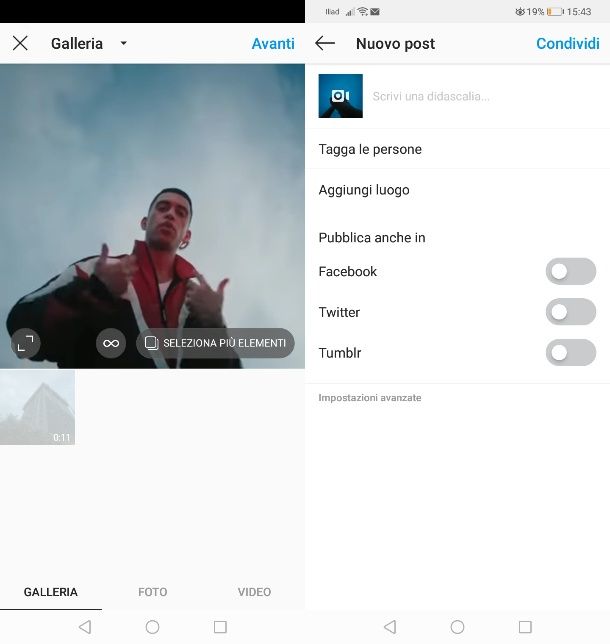
Come anticipato, i filtri delle storie di Instagram sono fruibili solo in quella determinata sezione del social network: pertanto, se desideri utilizzarli per i contenuti multimediali da pubblicare nella sezione dei Post, devi scaricare, nella galleria multimediale del tuo dispositivo, il video o la foto realizzata nelle storie, premendo sull’icona della freccia verso il basso.
Fatto ciò, non ti resta che premere sul pulsante (+) in modo da pubblicare un nuovo post, caricando il contenuto multimediale precedentemente scaricato, selezionandolo dalla galleria multimediale del tuo dispositivo.
Infine, premi sull’icona della freccia per due volte consecutive e poi premi su pulsante √, per pubblicare il post su Instagram. A tal proposito, in caso di dubbi, fai riferimento alle procedure indicate nella mia guida su come postare su Instagram.

Autore
Salvatore Aranzulla
Salvatore Aranzulla è il blogger e divulgatore informatico più letto in Italia. Noto per aver scoperto delle vulnerabilità nei siti di Google e Microsoft. Collabora con riviste di informatica e cura la rubrica tecnologica del quotidiano Il Messaggero. È il fondatore di Aranzulla.it, uno dei trenta siti più visitati d'Italia, nel quale risponde con semplicità a migliaia di dubbi di tipo informatico. Ha pubblicato per Mondadori e Mondadori Informatica.






